Как мне это исправить?
Вот 3 исправления, которые вы можете попробовать решить. Вам не нужно пробовать их все, просто продолжайте работать, пока не найдете тот, который вам подходит.
Исправление 1: переустановите Microsoft Visual C ++ Пакет распространения обновления безопасности MFC
Наиболее вероятной причиной появления этого сообщения об ошибке является отсутствие определенных файлов при установке программы. Починить это: 1) На клавиатуре нажмите кнопку Windows logo key , затем выберите Панель управления . Просмотр по Категория , а затем щелкните Удалить программу .

2) Проверьте, какая версия программы Microsoft Visual C ++ Redistributable установлена у вас. У нас есть версии 2005 и 2012. Выберите нужную из списка и нажмите Удалить .  3) Повторите удалить процесс с другими распространяемыми программами Microsoft Visual C ++, которые вы видите здесь. 4) В большинстве случаев эту проблему можно решить, установив Распространяемый компонент Visual C ++ 2015 Обновление распространения 3 скачано с сайта Microsoft. На данный момент это последняя версия этого обновления.
3) Повторите удалить процесс с другими распространяемыми программами Microsoft Visual C ++, которые вы видите здесь. 4) В большинстве случаев эту проблему можно решить, установив Распространяемый компонент Visual C ++ 2015 Обновление распространения 3 скачано с сайта Microsoft. На данный момент это последняя версия этого обновления. 
Убедитесь, что вы загружаете этот файл только с Microsoft, а не с каких-то случайных веб-сайтов. 5) По окончании загрузки дважды щелкните установочный файл, чтобы установить его на свой компьютер. 6) По завершении установки перезагрузите компьютер, чтобы изменения вступили в силу. Если проблема не исчезнет, следуйте следующему варианту ниже.
Исправление 2: скопируйте файл с доверенного компьютера
Вы также можете исправить эту ошибку, скопировав тот же файл с другого компьютера и вставив его на свой. Для этого:
1) Найдите другой компьютер с той же операционной системой, что и ваш.
Версии (Windows 10/8/7) и архитектуры (32-бит / 64-бит) обеих операционных систем должны быть одинаковыми.
2) На этом компьютере откройте проводник (нажав Windows logo key и ЯВЛЯЕТСЯ на клавиатуре), затем перейдите к C: Windows System32 и скопируйте туда msvcp100.dll.
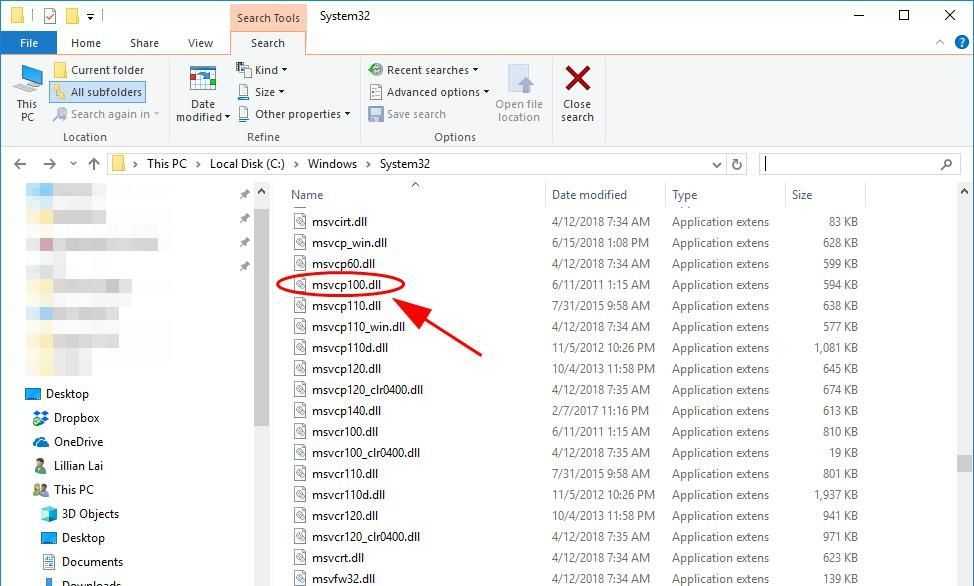
3) Вставьте скопированный файл в то же место ( C: Windows System32 ) на вашем собственном компьютере. (Вам может понадобиться внешнее запоминающее устройство, например флешка.)
Попробуйте запустить программу еще раз, и она должна работать.
Исправление 3. Запустите сканирование на вирусы.
Вирусы или заражение вредоносным ПО также могут остановить запуск файла .dll.
Чтобы исключить такую возможность, запустите полную проверку системы с помощью антивирусной программы. Сам по себе Защитник Windows не сможет вам с этим помочь. Вы можете попробовать другие антивирусные программы. Если описанные выше методы не помогли решить вашу проблему, пожалуйста: 1) Переустановите программу, которая показывает вам это уведомление. Иногда просто переустановка программы сразу решает проблему. 2) Вы также можете попробовать выполнить восстановление при запуске вашей системы. 3) Или, если ни один из методов не работает, вам может потребоваться переустановить Windows 10.
Дополнительный совет: обновите доступные драйверы
Обновление драйверов устройств всегда должно быть приоритетным вариантом, если с вашим компьютером что-то пойдет не так. Вы можете выбрать обновление драйверов устройств вручную через Центр обновления Windows или на веб-сайте надежного производителя. Это требует времени и навыков работы с компьютером, и вам необходимо убедиться, что загруженный драйвер устройства должен быть постоянно совместим с вашей операционной системой.
Если вы не знакомы с драйверами устройств, вы можете сделать это автоматически с помощью Водитель Easy .
Driver Easy автоматически распознает вашу систему и найдет для нее подходящие драйверы. Вам не нужно точно знать, в какой системе работает ваш компьютер, вам не нужно рисковать, загружая и устанавливая неправильный драйвер, и вам не нужно беспокоиться об ошибках при установке.
Вы можете автоматически обновлять драйверы с помощью СВОБОДНЫЙ или За версия Driver Easy. Но с версией Pro это займет всего 2 клика (и вы получите полную поддержку и 30-дневную гарантию возврата денег).
1) Скачать и установите Driver Easy.
2) Запустите Driver Easy и нажмите кнопку Сканировать сейчас. Driver Easy просканирует ваш компьютер и обнаружит проблемы с драйверами.

ОбновитьСВОБОДНЫЙОбновить все Pro версия
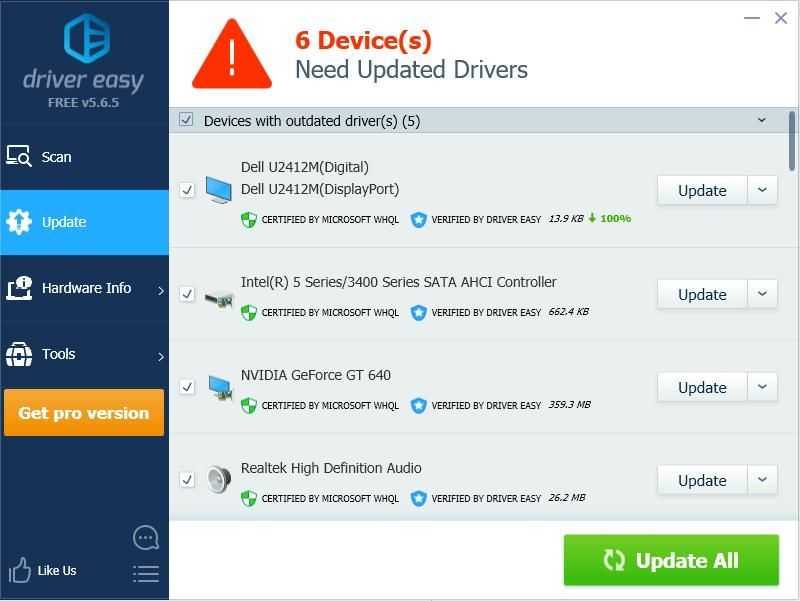
Windows 10
Как исправить
Для устранения проблемы нужно восстановить и зарегистрировать в ос оригинальный msvcp100. Рассмотрим два способа: первый – автоматический, второй – ручной.
Автоматическая установка
Более легкий способ, не требующий большого опыта по настройке компьютеров. Скачайте, а затем установите полный пакет Microsoft Visual C++ 2012. Нужный файл будет автоматически заменен оригинальным. Установочная программа, также, проверит и обновит все остальные библиотеки DLL. Если компьютер работает под управлением Windows 32 bit – ставим только 32 битную версию, если ос 64 битная – потребуются оба варианта 32 64 bit.
Ручная замена
Когда нет возможности установить Visual C++ делаем все вручную. Если вы продвинутый пользователь и знаете, куда кидать dll – можно устранить проблему руками. Наш ресурс позволяет скачать msvcp100.dll для Windows 7, 8, 10 x64 и x86 совершенно бесплатно. Для того, что бы определить, какая операционная система установлена на вашем ПК кликните правой кнопкой мыши по значку “Мой Этот компьютер”. Появится меню – выберите пункт “Свойства”.
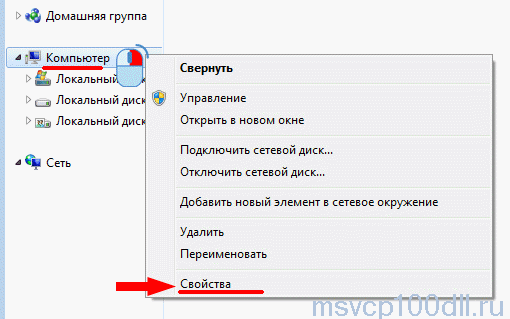
Откроется окно, нас интересует строка “Тип системы” – здесь указана разрядность Windows.
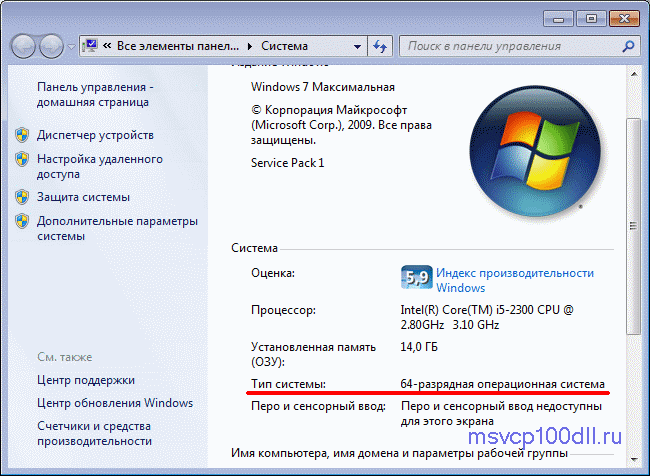
Скопируйте файл с перезаписью в папку C:WindowsSysWOW64 если Виндовс x64 или С:Windowssystem32 для 32 bit операционной системы. Осталось зарегистрировать новую библиотеку в системном реестре. Нажмите Win+R, затем введите команду, показанную на картинке.
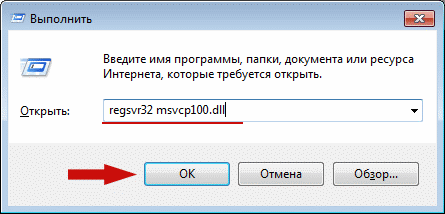
Перезагрузите ПК. Все должно работать.
Источник
When Msvcp100.dll is the missing error appears?
If you see these messages, you have some problems with Msvcp100.dll:
- «The program can’t start because Msvcp100.dll is missing from your computer».
- «Msvcp100.dll Missing».
- «Msvcp100.dll Not Found».
- «Msvcp100.dll is missing from your computer. Try reinstalling the program to fix this problem.»
- «This application has failed to start because Msvcp100.dll was not found. Reinstalling the application may fix this problem.»
But what do we do when there are problems when running a program? In this case, a problem with Msvcp100.dll. Here are a few ways to deal with this error quickly and permanently.:
Варианты решения
Существует несколько способов устранения неисправности.
Обновление Microsoft Visual C++
Программный пакет библиотек Microsoft Visual C++ встроен в систему, но со временем его нужно обновлять для соответствия требованиям устанавливаемого ПО.
После этого перезагрузите компьютер, чтобы Windows обнаружила новые библиотеки.
Если установка/обновление Microsoft Visual C++ не исправило проблему, добавьте файл в систему самостоятельно.
DirectX
DirectX является связующим компонентом между видеокартой и ПО. Для его инсталляции:
После установки компонентов перезагрузите ПК.
Копируем недостающий файл в windows
В редких случаях, когда описанный выше способ не помогает, решить проблему можно в ручном режиме, скопировав в системную папку. Для этого необходимо скачать msvcp100.dll по прямой ссылке с моего сайта, и подкинуть в нужные папки.
Скачать Msvcp100.dll для Windows
Теперь возникает другой вопрос, куда кидать скачанный файл? Самый простой способ, кинуть библиотеку непосредственно в папку с отказывающейся запускаться игрой. Этот метод помогает не всегда, но все же иногда срабатывает. Более действенным вариантом является копирование библиотеки в папку с системными файлами. Но здесь опять же необходимо учитывать разрядность ОС.
Для 32-разрядной ОС файл нужно скопировать в папку C:WindowsSystem32
Для 64-разрядной ОС (Windows 7, например) – C:WindowsSysWOW64
Завершив копирование библиотеки можно переходить к финальному этапу всей процедуры. Все dll для windows, устанавливаемые вручную, необходимо регистрировать. Для этого потребуется выполнить несколько последовательных действий.
Если не хотите заморачиваться с регистрацией библиотеки, скопируйте файлы в системные папки и попробуйте запустить. В некоторых случаях регистрация не нужна.
Жмем кнопку «Пуск», затем «Выполнить…» или вызываете окно нажав Win+R
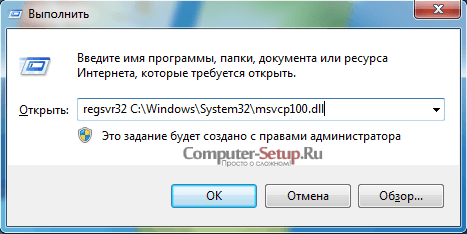
Откроется окошко, в котором вписываем «regsvr msvcp100.dll» и жмем «ОК» Далее запустится приложение регистрации, которое затем автоматически закроется. Или можно указывать полный путь до файла dll, как на картинке выше.
Если приложение не запустилось или возникла какая-то ошибка, то проблему устраняем заменой введенной ранее фразы на «regsvr32 msvcp100.dll» и снова жмем «ОК» Можете написать таким образом а можете указать полный путь до библиотеки.
После регистрации библиотеки необходимо перезагрузить компьютер. Ну и соответственно пробовать.
Если проделанные функции не спасли положение и ошибка сохраняется, то не исключено, что причина кроется в повреждении профиля пользователя ОС. В этой ситуации необходимо создать еще один профиль с базовыми настройками и запускать игру в нем. Также помните, что указанные выше пакеты и msvcp100.dll скачать для windows безопаснее всего будет с официального сайта Майкрософт.
Решаем проблему
Вариант 1 — установка Visual C++
Для начала нужно проверить есть ли этот пакет у вас на компьютере и если есть, то значит он установлен не полностью или поврежден. В этом случае лучше его удалить. Откройте панель управления через поиск или меню «Пуск». Вот скриншоты для разных версий Windows:
Вверху справа поменяйте режим просмотра на «Мелкие значки» и перейдите в меню «Программы и компоненты»:
Здесь показывается перечень установленного на компьютер программного обеспечения, удалите все компоненты, содержащие в названии «Microsoft Visual С++»:
По хорошему, надо еще удалить ошибочные записи в реестре при помощи программы CCleaner, но можно пропустить этот шаг. Далее перезагружаем компьютер.
Теперь скачайте и установите Visual C++, соответствующий вашей разрядности Windows. Это бесплатные официальные дополнения к системе:
Распакуйте архив (на вложенный архив пароль в файле пароль.txt), запустите установочный файл и установите C++. Эти пакеты подойдут для Windows 10, 8, 7.
Если вы не знаете, на какой версии работает игра, устанавливайте обе версии. Они полностью совместимы друг с другом. Если у вас система 64 bit, то попробуйте устанавливать пакеты под 32 и 64 бита, игра может использовать именно 32-битную Microsoft Visual С++.
После установки обязательно перезагрузите компьютер. Больше ошибок в играх из-за msvcr100.dll у Вас быть не должно. Если этот вариант вам кажется сложным или по какой-то причине не помог, то попробуйте вариант №2, он более простой.
Вариант 2 — скачать msvcr100.dll и установить вручную
Если предыдущий вариант не исправил проблему или нет желания инсталлировать библиотеки Visual С++, то можно загрузить на компьютер всего один файл с официального сайта бесплатно, поместив его в нужную папку и зарегистрировав. Ошибка будет устранена с высокой вероятностью. Другого пути не остается. Чтобы добавить файл вручную, сначала скачайте msvcr100.dll:
Распакуйте файл (на вложенный архив пароль находится в файле пароль.txt). Далее:
- Для 32-битной Windows скопируйте файл с заменой в папку С:\Windows\system32
- Для 64-разрядной Windows — скопируйте с заменой в папку C:\Windows\SysWOW64\
Диск C: здесь — это диск, где установлена операционная система:
Дополнительно поместите файл в папку с игрой, где находится запускаемый файл с расширением «exe». Найти эту папку можно так: на рабочем столе жмём правой кнопкой мышки по иконке (ярлыку) игры и выбираем «Расположение». Вам откроется нужная папка в проводнике:
Далее файл msvcr100.dll нужно зарегистрировать в системном реестре, создав соответствующую запись. Нажмите сочетание клавиш Win+R или «Пуск» > «Выполнить» для некоторых версий Windows. Введите в окошке команду «regsvr32 msvcr100.dll«. Смотрите на скриншоте:
Жмем кнопку «ОК» и перезагружаем компьютер. Теперь ошибка должна пропасть. Если не пропала, то читайте следующий пункт о других возможных причинах неработы игры.
Другие возможные решения
- Проверка компьютера антивирусником. Используйте антивирус Касперского, Dr.Web или Avast. Некоторые вирусы и вредоносные программы могут повреждать системные файлы, включая msvcr100.
- Восстановление системы из контрольной точки. Если игра нормально запускалась, а потом стала выдавать эту ошибку, значит файл был удален или поврежден (возможно по вине самого пользователя). Если вы в последнее время что-то устанавливали или удаляли, то такой способ может помочь.
- Обновление других библиотек и переустановка игры. Бывает, что проблема может возникать не только из-за отсутствия файла msvcr100.dll, но и из-за того, что игра не может правильно к нему обратиться. В этом случае нужно обновить библиотеки DirectX и .NET Framework или полностью удалить и переустановить проблемную игру.
- Запустите игру из под другой учетной записи в операционной системе. Создайте новый профиль и уже из него попробуйте запустить игру.
- Переустановите Windows — кардинальный путь решения, но в некоторых случаях помогает. Рекомендуем взять другой дистрибутив, а не тот, который вы использовали при установке текущей версии Windows.
Ручная замена поврежденного или отсутствующего файла msvcr100.dll
К сожалению, установка пакета обновлений Visual C++ помогает не всегда, например, если файл msvcr100.dll есть на жестком диске, но он поврежден. В таких случаях единственным выходом из ситуации может стать ручная замена файла.
Но не стоит спешить вводить в окне поисковой системы запрос «скачать msvcr100.dll» или что-то в этом роде. В DLL-библиотеку можно поместить любой фрагмент программного кода, поэтому скачивание файла с ненадежного сайта может привести к еще большим проблемам. Следует убедится в надежности сайта, на котором выложены библиотеки, чтобы не скачать поврежденный, устаревший или вредоносный файл.
Один из таких сайтов располагается по адресу dll-files.com. Перейдя на главную страницу сайта можно переключить язык на русский для большего удобства. В строке поиска нужно ввести имя искомого файла и нажать на клавишу Enter или кнопку «Поиск». На открывшейся странице загрузки следует выбрать подходящую версию файла (для 32 или 64-битной системы), а затем нажать на кнопку «Скачать». Загрузка начнется уже через несколько секунд.
Скачанный архив следует открыть любым установленным в системе архиватором и извлечь из него файл msvcr100.dll. Полученную DLL-библиотеку необходимо поместить в папку C:\Windows\System32 (для 32-битных систем) или C:\Windows\SysWOW64 (для 64-битных систем). Еще лучше скачать два файла для обеих версий и поместить их в соответствующие папки. Как упоминалось выше, в дальнейшем это поможет избежать повторного возникновения ошибки.
Method 5: Scan Your System For Malware And Viruses
System File Checker (SFC) is a utility in Windows that allows users to scan for corruptions in Windows system files and restore them. This guide describes how to run the System File Checker tool (SFC.exe) to scan your system files and to repair missing or corrupted system files (including .DLL files). If a Windows Resource Protection (WRP) file is missing or corrupted, Windows might not behave as expected. For example, some Windows functions might not work, or Windows might crash. The «sfc scannow» option is one of several specific switches available with the sfc command, the Command Prompt command used to run System File Checker. To run it, first open Command Prompt first by typing «command prompt» in Search, right-click on «Command Prompt», and then select «Run as administrator» from the drop-down menu to run Command Prompt with administrator privileges. You must run an elevated Command Prompt to be able to perform a SFC scan.
- Run a full system scan at the expense of an antivirus program. Do not rely only on Windows Defender. It is better to choose additional antivirus programs in parallel.
- After a threat is detected, you need to reinstall the program that shows this notification. In most cases, you need to reinstall the program so that the problem immediately disappears.
- Try to perform a restore at system startup if all the above steps didn’t help.
- As a last resort, reinstall your Windows operating system.
In the Command Prompt window, type «sfc /scannow» and press Enter on the keyboard to execute this command. System File Checker will start and should take some time to complete the scan (about 15 minutes). Wait for the scanning process to complete and restart the computer to see if you still receive «The program can’t start because Msvcp100.dll is missing from your computer» error.
Что это означает
Первым делом нужно разобраться с сутью ошибки типа «MSVCR100.dll». Ни одна ошибка просто так не появляется. У всех есть своя причина, а также логическое объяснение их появления. Так и в рассматриваемом случае.
Подобный код в виде окна, где сообщается, что на вашем компьютере почему-то отсутствует MSVCR100.dll, может возникнуть в нескольких ситуациях. Чаще всего речь идёт о таких моментах:
- повреждённый файл;
- отсутствующий файл;
- удалённые данные.
Ещё с таким окном пользователь может столкнуться, когда устанавливается софт либо сама операционная система. А именно ОС Windows.
Здесь речь идёт о системной библиотеке, отвечающей за работу определённого программного обеспечения. Или просто софта.
В основном все динамические библиотеки, маркируемые как DLL, относятся к конкретным пакетам. Тут речь идёт про Visual C++, DirectX, PhysX и не только. Некоторые являются комплектующими самой операционной системы. Если изначально определить конкретный исходный пакет, проблему удастся решить намного проще и быстрее.
ВАЖНО. В случае с MSVCR100.dll речь идёт о динамической библиотеке Visual C++.
А это компонент дистрибутива, относящегося к программному обеспечению разработчика в лице Microsoft
То есть авторов самой операционной системы
А это компонент дистрибутива, относящегося к программному обеспечению разработчика в лице Microsoft. То есть авторов самой операционной системы.
Справедливо будет отметить, что рассматриваемый пакет является крайне значимым для ОС Windows, поскольку в нём заключены файлы известного языка программирования. Речь идёт о C++. Именно он используется для написания подавляющего большинства программного обеспечения (софт) и компьютерных игр.
Даже если на компьютере появляется предупреждение о том, то из-за отсутствия MSVCR100.dll осуществляемый запуск программы невозможен, в этом нет ничего страшного. А всё потому, что полный пакет Visual C++ от Microsoft можно совершенно бесплатно и быстро загрузить с официального сайта разработчика. То есть с сайта Майкрософт. А далее уже установить себе на компьютер.
Когда появляется отсутствующая ошибка Msvcp100.dll?
Если вы видите эти сообщения, то у вас проблемы с Msvcp100.dll:
- Программа не запускается, потому что Msvcp100.dll отсутствует на вашем компьютере.
- Msvcp100.dll пропала.
- Msvcp100.dll не найдена.
- Msvcp100.dll пропала с вашего компьютера. Попробуйте переустановить программу, чтобы исправить эту проблему.
- «Это приложение не запустилось из-за того, что Msvcp100.dll не была найдена. Переустановка приложения может исправить эту проблему.»
Но что делать, когда возникают проблемы при запуске программы? В данном случае проблема с Msvcp100.dll. Вот несколько способов быстро и навсегда устранить эту ошибку.:
метод 2: Исправление Msvcp100.dll автоматически с помощью инструмента для исправления ошибок
Как показывает практика, ошибка вызвана непреднамеренным удалением файла Msvcp100.dll, что приводит к аварийному завершению работы приложений. Вредоносные программы и заражения ими приводят к тому, что Msvcp100.dll вместе с остальными системными файлами становится поврежденной.
Вы можете исправить Msvcp100.dll автоматически с помощью инструмента для исправления ошибок! Такое устройство предназначено для восстановления поврежденных/удаленных файлов в папках Windows. Установите его, запустите, и программа автоматически исправит ваши Msvcp100.dll проблемы.
Если этот метод не помогает, переходите к следующему шагу.
Альтернативный метод
Есть ещё один вариант касательно того, что можно делать, если компьютер выдаёт ошибку под названием MSVCR100.dll. То есть указывает на факт отсутствия соответствующего файла.
Смысл заключается в том, чтобы загрузить не весь пакет Visual C++, а только сам недостающий файл. Как и в предыдущем случае, загрузить данные можно двумя способами.
Теперь непосредственно к вопросу о том, как установить своими силами скаченный файл MSVCR100.dll для операционной системы Windows 7, к примеру.
Здесь не всё так просто. Последовательность процедуры выглядит примерно так:
- Скачивается сам файл, который операционная система воспринимает как недостающий, повреждённый или отсутствующий. Из-за этого запуск программ или игр становится невозможным.
- Файл обычно скачивается в виде архива. Его следует распаковать. Находящийся внутри архива файл копируется и вставляется в системную папку с операционной системой.
- Копировать необходимо обязательно с учётом разрядности конкретной системы. Если это x32, тогда директива для сохранения будет system32. Для x64 это уже другая папка. Она называется SysWOW64. Это к вопросу о том, куда нужно кидать файл MSVCR100.dll в случае использования операционной системы Windows 7.
- Далее идёт этап регистрации новой библиотеки. Такая процедура проводится с помощью командной строки cmd.
- Для 32-битных систем используется команда regsvr32 и адрес расположения файла. Обычно это C:/Windows/system32/MSVCR100.dll. Для 64-битной системы команда аналогичная, только путь будет другой. После Windows должна идти папка SysWOW64.
В этом случае необязательно перезагружать компьютер. Обычно всё начинает работать после подтверждения действий. Но можно для перестраховки и перезагрузиться. Ничего плохого из-за этого не произойдёт.
Восстановление системных файлов
Более сложный способ устранения ошибки msvcp100 – это поиск поврежденных или удаленных системных файлов через средства Windows. Процедура выполняется через запуск команд с правами администратора. Подобная процедура связана с безопасностью системы, так как обычному пользователю открывается окно с только ограниченным функционалом и ряд команд может не выполниться.
Алгоритм запуска от имени администратора:
- Через «Пуск» ввести в строке поиска cmd.
- В результатах поиска отобразится приложение cmd.exe. В Windows 10 сразу открывается приложение с несколькими вариантами запуска.
- Кликнуть по иконке правой клавишей мыши.
- В контекстном меню высветится несколько пунктов, из которых нужно выбрать «Запуск от имени администратора».

Далее в открывшейся программе нужно прописать sfc/scannow и нажать на клавиатуре кнопку Enter. Эти действия запустят процесс проверки установленных системных файлов. Когда проверка закончится, на экране высветится уведомление об обнаруженных проблемах и их успешном устранении.


Что делать, если вышеупомянутые действия не помогли?
Может случится так, что ни одно из описанных действий не поможет устранить ошибку. В таком случае есть два решения проблемы:
1. Загрузка в безопасном режиме и полная проверка системы на наличие вредоносных программ, блокирующих доступ к файлу msvcr100.dll или заменяющих его на вирус.
2. Смена профиля пользователя на новый.
3. Обновление пакетов Microsoft .NET Framework 4 и DirectX.
4. Проверка папки с игрой или программой на наличие файла msvcr100.dll. Обнаружив файл, следует переименовать его, поскольку проблема может возникать из-за того, что при запуске приложение может пытаться загрузить файл из своей папки, игнорируя установленный в системе.
Итоги проделанного
Как видим, решение отсутствующего файла msvcp100 возможно, причем устраняется проблема без особых усилий и наличия хакерских навыков. Главное, не спешить и не скачивать нужные пакеты и библиотеки с сомнительных сайтов одностаничников.
Чтобы не наломать дров и потом не искать решения по другой ошибке или проблеме. Самое верное решение, это конечно же переустановить Visual C++ 2010, который все сделает за вас, и не мучиться с копированием. Но и копирование отдельной библиотеки иногда спасает в такой ситуации. Так что, смотрите сами. Я рассказал Вам самые действенные способы, которые лично проверял.
—>
Win10 64bit на новом ноутбуке. Когда я нажимаю на значок Office, чтобы запустить Office 365, или пытаюсь запустить одну из игр, появляется несколько сообщений об ошибках, говорящих о том, что MSVCR100.dll и MSVCP100.dll отсутствуют.
Если при запуске игры или программы, вы видите ошибку: запуск программы невозможен, поскольку на компьютере отсутствует msvcr100.dll или точка входа в процедуру не найдена в библиотеке DLL, вы можете легко это исправить установив недостающие библиотеки из пакета Microsoft Visual C.
Поскольку вы также столкнулись с данной проблемой, то должны знать, что делать не нужно:
Искать, где скачать файл msvcr100.dll для Windows 7, Windows 10 или Windows 8 бесплатно, это в большинстве случаев, вы загрузите сомнительный файл, и скорее всего, это не поможет запустить вам игру или программу.
Мы рекомендуем пользователям загружать и устанавливать распространяемые пакеты MS Visual C ++, непосредственно с сайта Microsoft. Пакеты Visual C ++ устанавливают компоненты среды исполнения библиотек Visual C ++ на компьютере.
Установите пакет MS Visual C ++, x86 и x64 для 64-разрядной ОС.
Распространяемый пакет Microsoft Visual C ++ 2010 (x86)
Распространяемый пакет Microsoft Visual C ++ 2010 (x64)
Распространяемые пакеты Visual C ++ для Visual Studio 2013 (все три: vcredist_arm.exe, vcredist_x64.exe, vcredist_x86.exe)
Это должно исправить ошибку и ваше приложение запустится.
Если вы все еще сталкиваетесь с проблемой отсутствующего MSVCP100.dll и MSVCR100.dll, сначала убедитесь, что у вас установлены все дополнительные обновления Windows, а затем запустите средство проверки системных файлов Windows.
Для этого выполните следующие действия:
- Откройте командную строку от имени Администратора, нажмите «Пуск», введите «Командная строка» или «cmd» в поле «Поиск», кликните правой кнопкой мыши «Командная строка» и выберите «Запуск от имени администратора».
- Введите следующую команду и нажмите Enter.
DISM.exe /Online /Cleanup-image /Restorehealth
Выполнение команды может занять несколько минут.
Важно: при выполнении этой команды DISM использует Центр обновления Windows для получения файлов, необходимых для исправления.
- В командной строке введите следующую команду и нажмите клавишу Enter:
sfc /scannow
Команда sfc /scannow проверит все защищенные системные файлы и заменит поврежденные файлы на кешированную копию, расположенную в сжатой папке в папке % WinDir%System32dllcache.
Примечание. Не закрывайте это окно командной строки до тех пор, пока проверка не будет завершена на 100%.
Перезагрузите компьютер и запустите приложение или игру которое ранее получало ошибку «Отсутствует MSVCP100.dll и MSVCR100.dll».
Все.
Рейтинг: /5 — голосов —>
—>
Пакет Microsoft Visual C++ является важным компонентом системы Windows. Без него у вас будут проблемы с программами, написанными на языке C++. Часто игры жалуются на то, что на компьютере отсутствует Msvcp100.dll. С этой проблемой регулярно сталкиваются фанаты игры Watch Dogs, но ошибка встречается и в других произведениях игровой индустрии. Обычно игра сама загружает на компьютер нужные библиотеки в процессе установки. Исключением являются пиратские копии игр, которые могут не содержать библиотеки Msvcp100.dll. Иногда они ставят изменённую версию, которая затем отказывается работать. Антивирусы не любят игры, скачанные с торрентов, и могут удалить библиотеку сразу после установки.

























